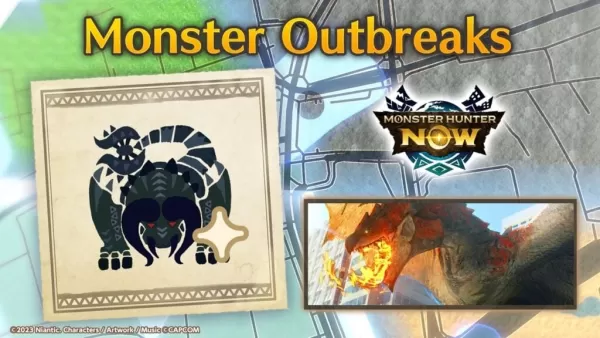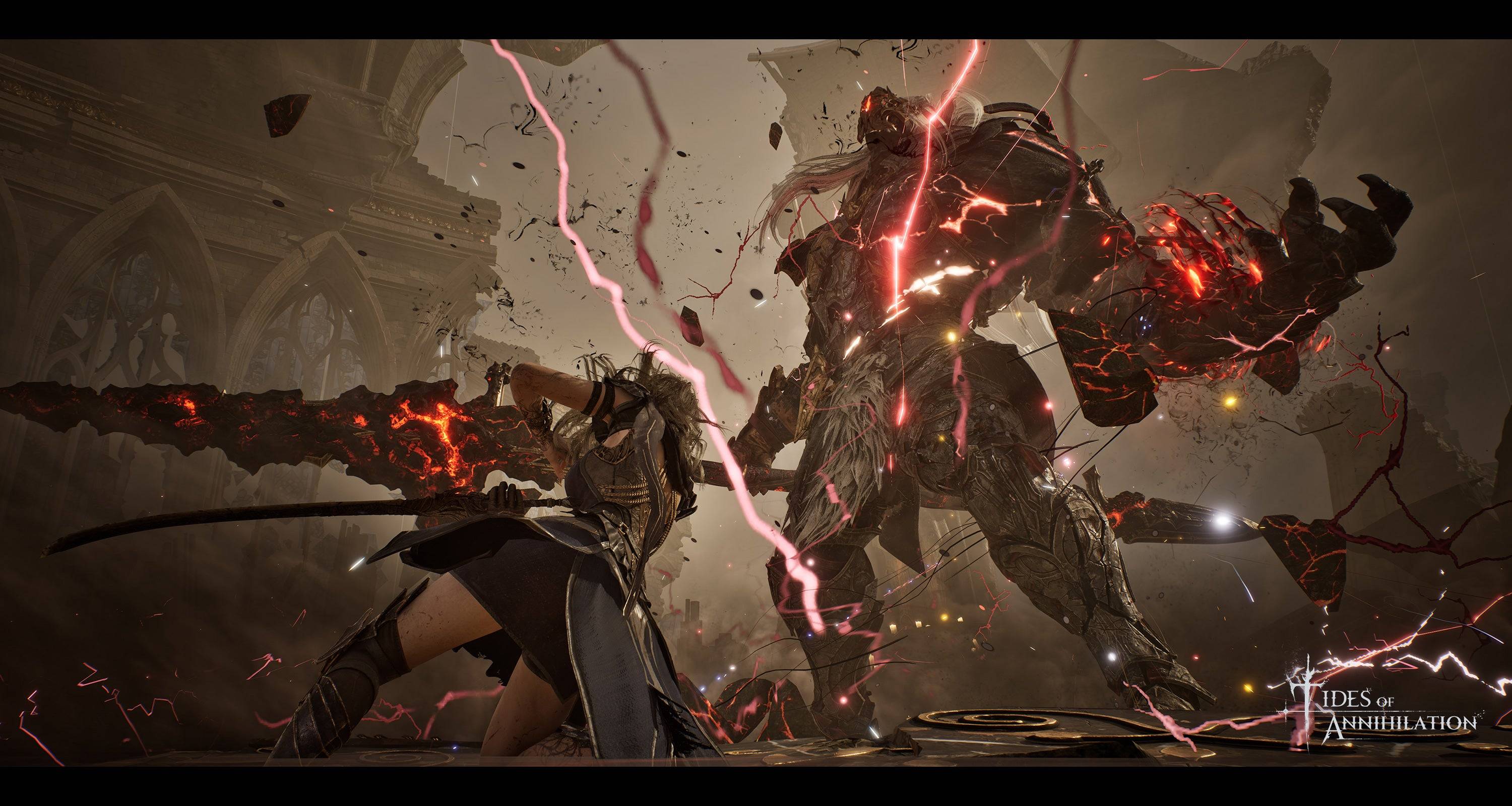Przyspieszenie myszy jest główną wadą strzelanek wyczynowych i Marvel Rivals nie jest wyjątkiem. Gra frustrująco domyślnie umożliwia przyspieszenie myszy, brakuje jej przełącznika w grze. W tym przewodniku dowiesz się, jak to wyłączyć.
Wyłączanie przyspieszenia myszy w Marvel Rivals
Ponieważ gra nie oferuje ustawień w grze, musisz edytować plik konfiguracyjny. To prosty proces:
-
Naciśnij klawisz Windows R, wpisz
%localappdata%i naciśnij Enter. -
Zlokalizuj folder „Marvel”, a następnie przejdź do „MarvelSavedConfigWindows”.
-
Otwórz plik „GameUserSettings.ini” za pomocą Notatnika (lub preferowanego edytora tekstu).
-
Dodaj następujące wiersze na końcu pliku:
[/Script/Engine.InputSettings] bEnableMouseSmoothing=False bViewAccelerationEnabled=False -
Zapisz zmiany (Ctrl S), następnie kliknij prawym przyciskiem myszy „GameUserSettings.ini”, wybierz „Właściwości”, zaznacz pole „Tylko do odczytu” i kliknij „Zastosuj”.
Teraz Twoja mysz powinna reagować znacznie szybciej.
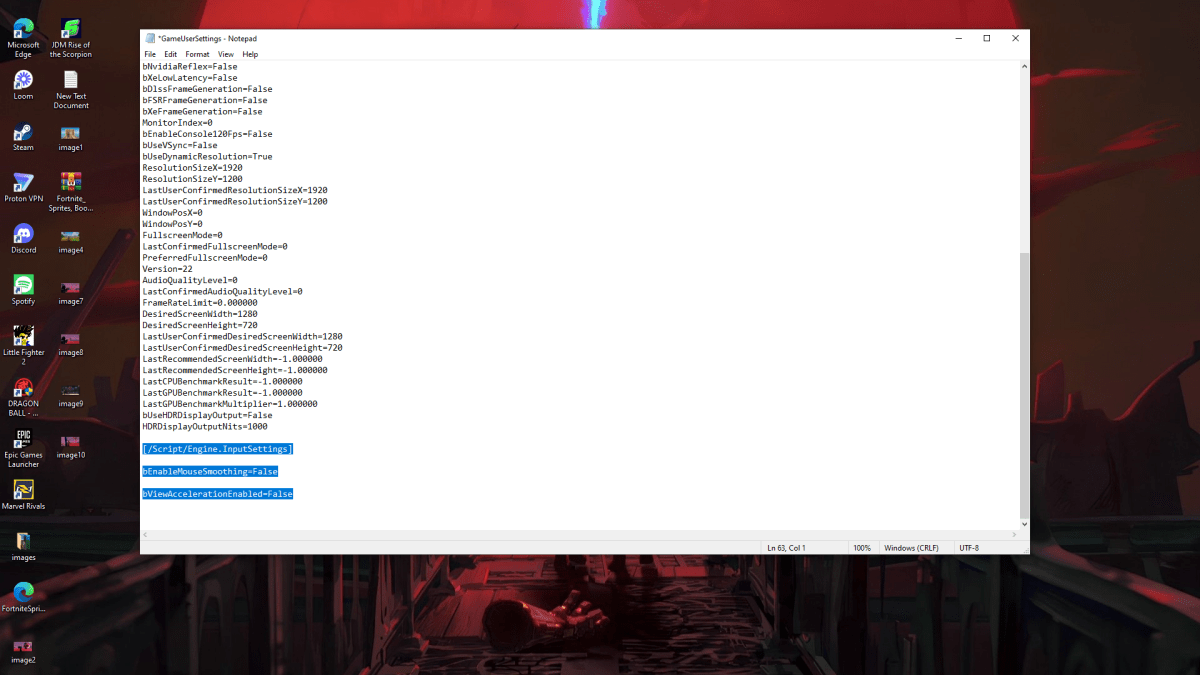
Wyłączanie przyspieszania myszy w systemie Windows
Aby uzyskać pełną kontrolę, wyłącz także przyspieszenie myszy w systemie Windows:
- W pasku wyszukiwania systemu Windows wpisz „Mysz” i wybierz „Ustawienia myszy”.
- Kliknij „Dodatkowe opcje myszy” w prawym górnym rogu.
- Przejdź do zakładki „Opcje wskaźnika”.
- Odznacz opcję „Zwiększ precyzję wskaźnika”.
- Kliknij „Zastosuj” i „OK”.
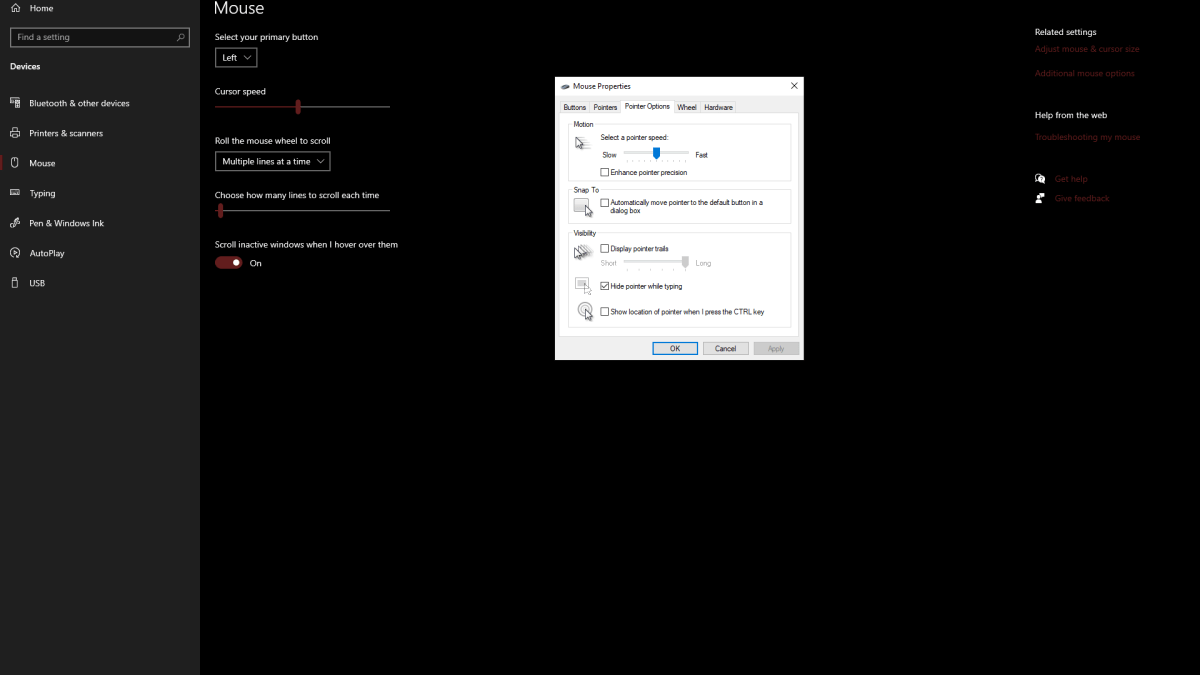
Zrozumienie przyspieszenia myszy
Przyspieszenie myszy zmienia prędkość kursora w zależności od ruchu myszy. Szybkie ruchy powodują wyższą czułość, podczas gdy wolne ruchy ją zmniejszają. Chociaż jest to wygodne w powszechnym użyciu, ta niespójność jest szkodliwa dla strzelców. Stała wrażliwość ma kluczowe znaczenie dla budowania pamięci mięśniowej i poprawy celności. Przyspieszenie myszy zapobiega temu.
Po wyłączeniu akceleracji myszy zarówno w grze, jak i w systemie Windows, będziesz cieszyć się bardziej precyzyjnym i responsywnym celowaniem w Marvel Rivals.
Marvel Rivals jest już dostępny na PS5, PC i Xbox Series X|S.